Popravite vrlo sporo pretraživanje u sustavu Windows 10
Brojni čitatelji Winaera suočili su se s problemom u sustavu Windows 10 da nakon nekoliko nadogradnji build-a pretraživanje postaje sporo i troši značajnu količinu CPU snage. To se događa svaki put kada korisnik traži datoteku ili dokument koristeći Cortana UI/Search tekstualni okvir na programskoj traci. Evo rješenja koje smo pronašli kako bi pretraživanje ponovno postalo brzo i brzo.
Oglas
Kao što možda već znate, rezultati pretraživanja u sustavu Windows su trenutni jer ih pokreće Windows Search indekser. Nije novo za Windows 10, ali Windows 10 koristi isto pretraživanje pokretano indeksiranjem kao i njegovi prethodnici iako koristi drugačiji algoritam i drugu bazu podataka. Radi kao usluga koja indeksira nazive datoteka, sadržaj i svojstva stavki datotečnog sustava i pohranjuje ih u posebnu bazu podataka. Postoji određeni popis indeksiranih lokacija u sustavu Windows, plus knjižnice koje su uvijek indeksirane. Dakle, umjesto izvođenja pretraživanja datoteka u datotečnom sustavu u stvarnom vremenu, pretraga obavlja upit prema internoj bazi podataka, što omogućuje trenutno prikazivanje rezultata.
Kada tražite neku mapu ili datoteku koja se ne nalazi na indeksiranom mjestu, pretraživanje je sporije za nekoliko redova veličine. Upravo to se dogodilo u ovom slučaju nakon nadogradnje Windows 10 build-a. Neke lokacije koje je potrebno indeksirati nedostajale su u indeksu pretraživanja.
Ako vas ovaj spori problem pretraživanja u sustavu Windows 10 pogađa, slijedite ove jednostavne upute u nastavku da biste ga jednostavno riješili.
- Otvorite upravljačku ploču.
- Ići
Upravljačka ploča\Personalizacija i izgled

- Tamo ćete pronaći ikonu pod nazivom File Explorer Options:
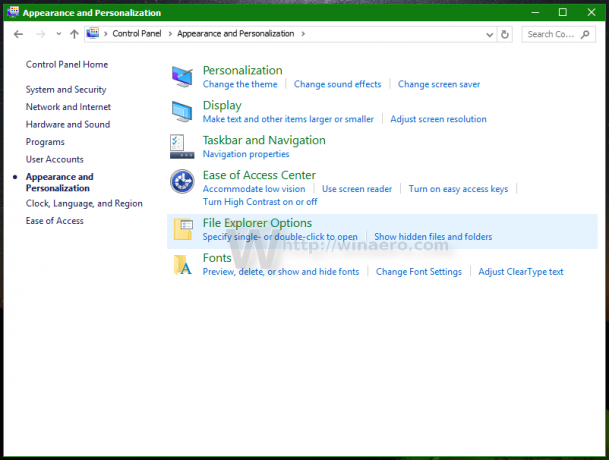
- Otvorite File Explorer Options, prijeđite na karticu View i uključite prikaz skrivenih stavki kao što je prikazano na slici ispod. Pogledajte ovaj članak razumjeti kako prikazati skrivene stavke.

- Sada otvorite Opcije indeksiranja upisivanjem opcije indeksiranja u okviru za pretraživanje na upravljačkoj ploči, a zatim kliknite na stavku postavki Opcije indeksiranja.

- Otvorite aplet Mogućnosti indeksiranja. Mapa izbornika Start trebala bi biti na popisu indeksiranih lokacija. Ako imate problema s vrlo sporim rezultatima pretraživanja, u tom slučaju mapa izbornika Start možda neće biti na popisu indeksiranih lokacija. Trebali biste vratiti ovu lokaciju.

- Kliknite gumb 'Izmijeni'.
- Dodajte sljedeću mapu:
C:\ProgramData\Microsoft\Windows\Izbornik Start
Samo ga pronađite u stablu mapa i označite odgovarajući potvrdni okvir:

- Ponovite korak #6 za sljedeće mjesto:
C:\Users\vaše korisničko ime\AppData\Roaming\Microsoft\Windows\Start Menu\
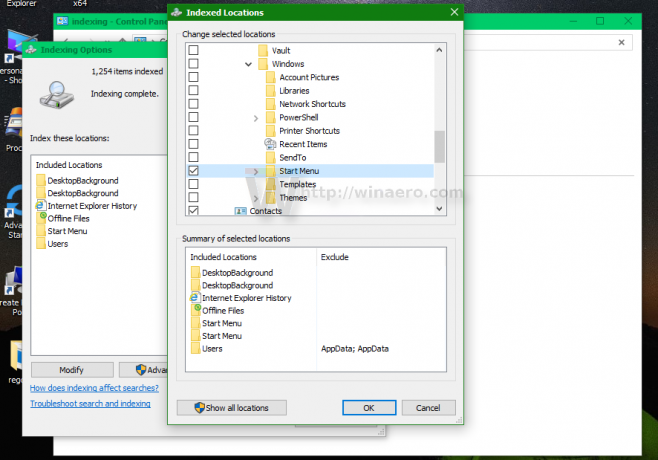
To je to. Dajte Windowsu nekoliko minuta da indeksira te lokacije. Tada će vaša pretraga u sustavu Windows 10 ponovno biti brza!
Preporučujem vam da pročitate sljedeće članke kako bi vaša pretraga bila brža i korisnija:
- Brže pretražujte aplikacije u izborniku Start u sustavu Windows 10
- Kako pretraživati u Windows 10 izborniku Start s onemogućenim okvirom za pretraživanje
- Kako onemogućiti pretraživanje weba na programskoj traci sustava Windows 10
- Kako doći do najbržeg izbornika Start na svijetu u sustavu Windows 10 uz Classic Shell
- Kako pretraživati mrežne dionice ili mapirane pogone u sustavu Windows 10

